




在Photoshop中可以使用“拾色器”对话框、“颜色”控制面板和“色板”控制面板等对图像进行颜色的设置。
单击工具箱中的“设置前景色/设置背景色”图标,弹出“拾色器”对话框,在颜色色带上单击或拖曳两侧的三角形滑块,如图2-101所示,可以使颜色的色相发生变化。
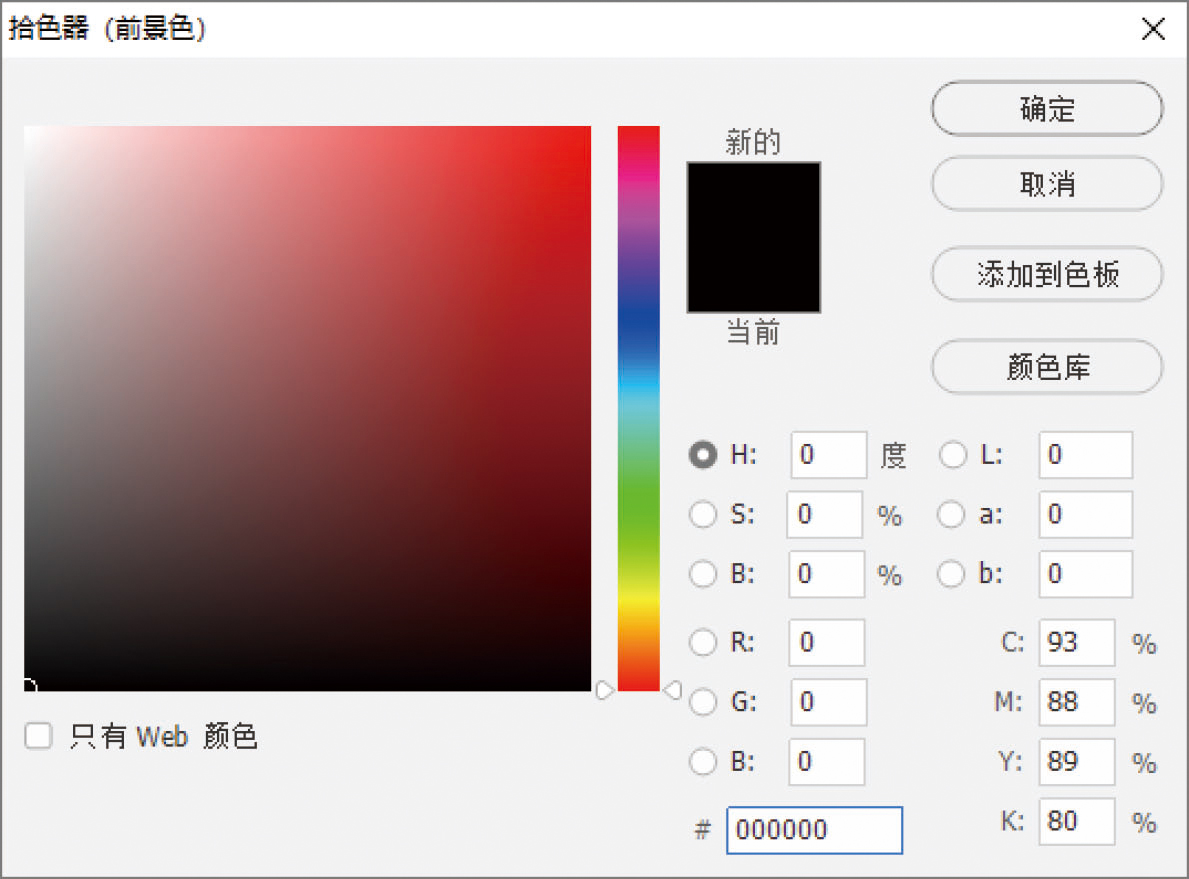
图2-101
左侧的颜色选择区:可以选择颜色的明度和饱和度,垂直方向表示明度的变化,水平方向表示饱和度的变化。
右侧上方的颜色框:显示所选择的颜色,下方是所选颜色的HSB、RGB、Lab和CMYK值,选择好颜色后,单击“确定”按钮,所选择的颜色将变为工具箱中的前景色或背景色。
右侧下方的数值框:可以输入HSB、RGB、Lab、CMYK的颜色值,以得到希望的颜色。
只有Web颜色:勾选此复选框,颜色选择区中会出现可供网页使用的颜色,如图2-102所示,在右侧的数值框
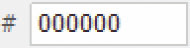 中,显示的是所选网页颜色的数值。
中,显示的是所选网页颜色的数值。
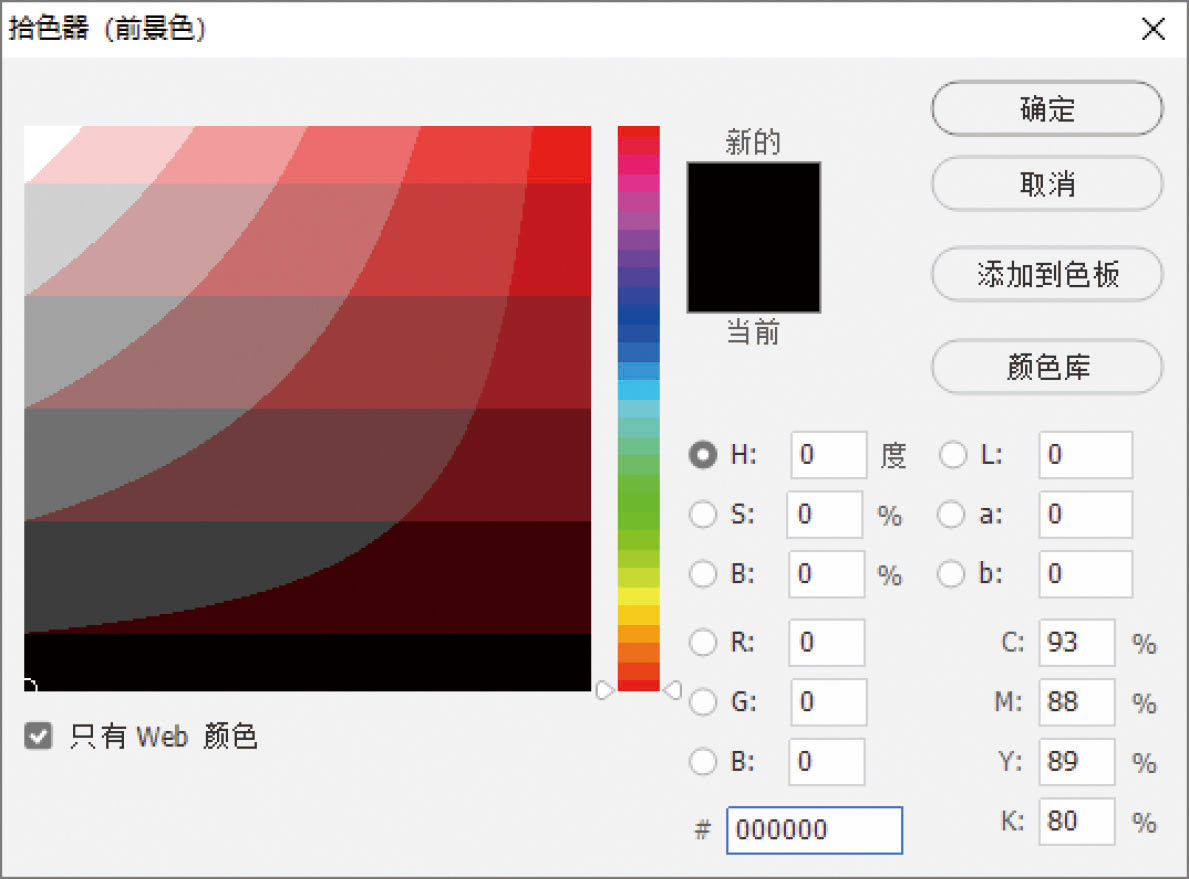
图2-102
在“拾色器”对话框中单击
 按钮,弹出“颜色库”对话框,如图2-103所示。在该对话框中,“色库”下拉列表中是一些常用的印刷颜色体系,如图2-104所示,其中“TRUMATCH”是为印刷设计提供服务的印刷颜色体系。
按钮,弹出“颜色库”对话框,如图2-103所示。在该对话框中,“色库”下拉列表中是一些常用的印刷颜色体系,如图2-104所示,其中“TRUMATCH”是为印刷设计提供服务的印刷颜色体系。
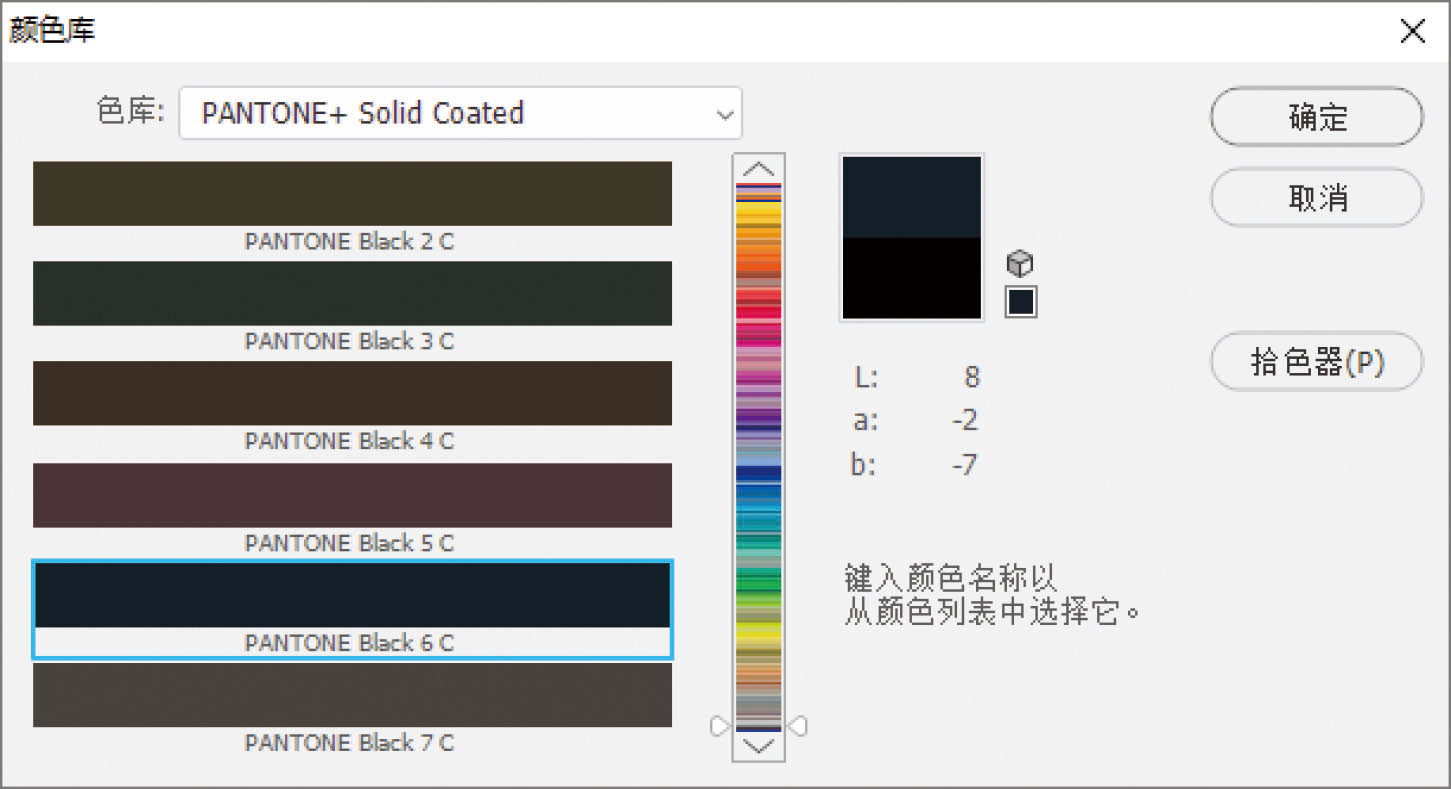
图2-103
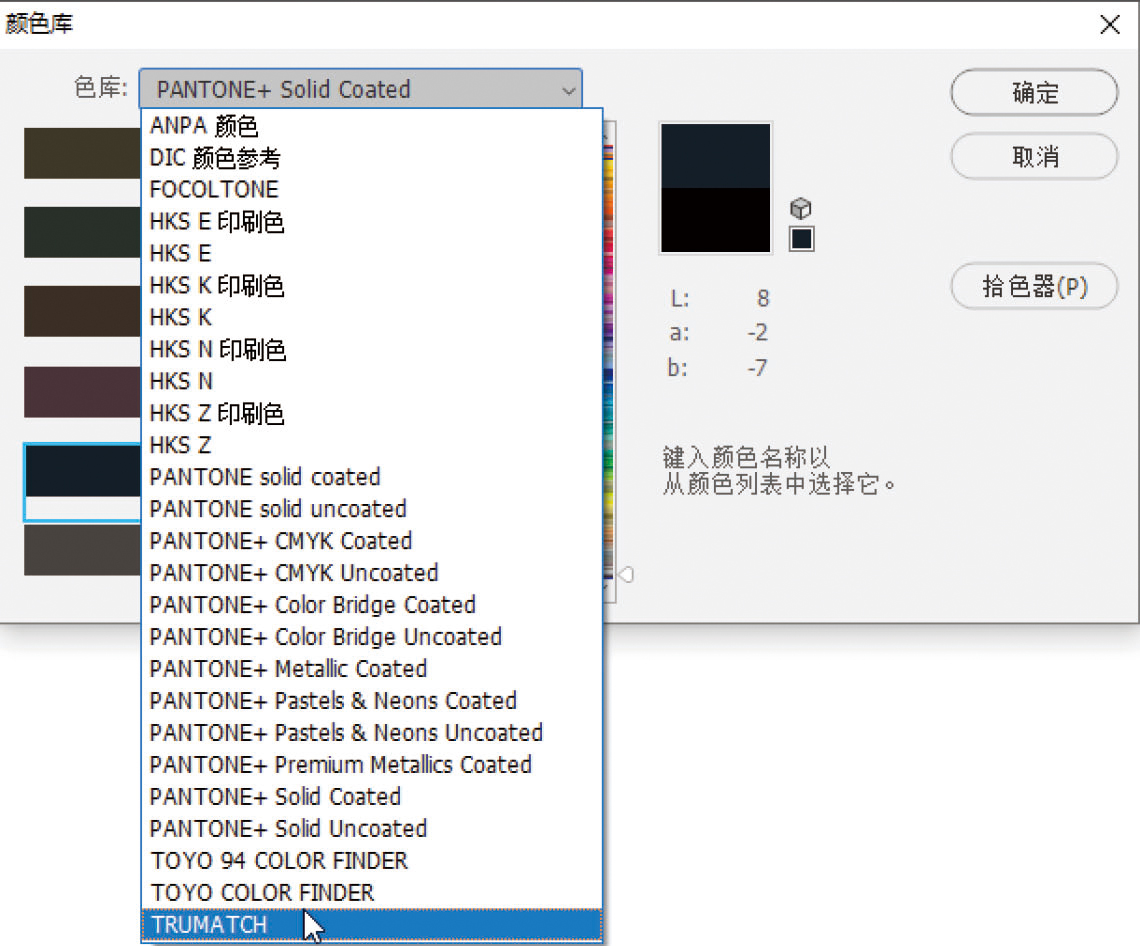
图2-104
在“颜色库”对话框中,单击颜色色带或拖曳两侧的三角形滑块,可以使颜色的色相发生变化,在颜色选择区中选择带有编码的颜色,在对话框的右侧上方的颜色框中会显示出所选择的颜色,右侧下方是所选择颜色的色值。
选择“窗口 > 颜色”命令,弹出“颜色”控制面板,如图2-105所示,在该面板中可以改变前景色和背景色。
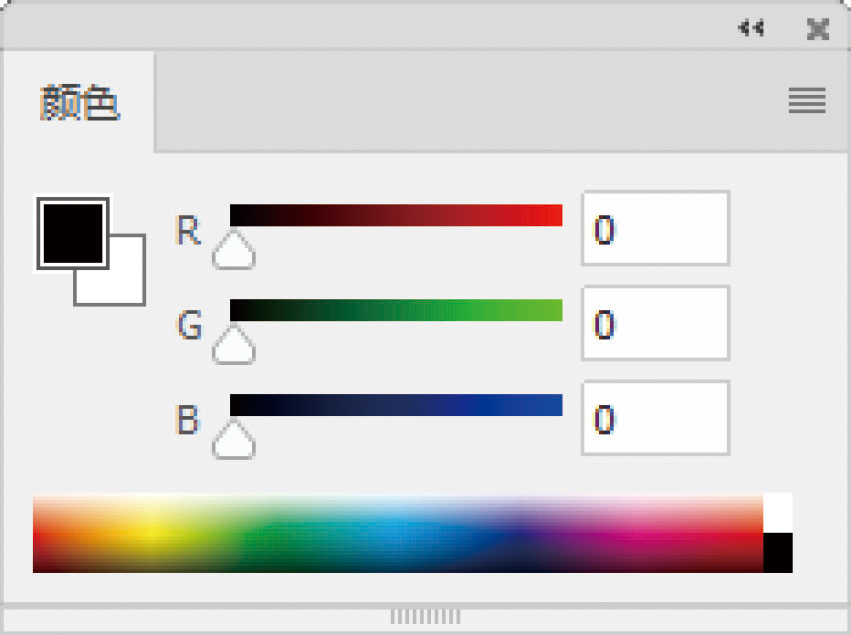
图2-105
单击左侧的设置前景色或设置背景色图标
 ,确定所调整的是前景色还是背景色,拖曳三角形滑块或在色带中选择所需的颜色,也可以直接在颜色的数值框中输入数值来调整颜色。
,确定所调整的是前景色还是背景色,拖曳三角形滑块或在色带中选择所需的颜色,也可以直接在颜色的数值框中输入数值来调整颜色。
单击“颜色”控制面板右上方的
 图标,弹出一个菜单,如图2-106所示,此菜单用于设定“颜色”控制面板中显示的颜色模式,可以在不同的颜色模式中调整颜色。
图标,弹出一个菜单,如图2-106所示,此菜单用于设定“颜色”控制面板中显示的颜色模式,可以在不同的颜色模式中调整颜色。
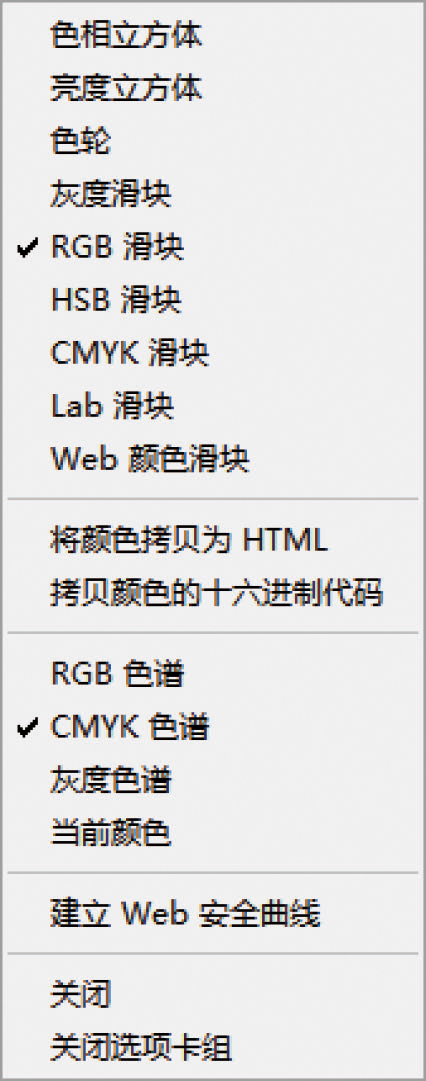
图2-106
选择“窗口 > 色板”命令,弹出“色板”控制面板,如图2-107所示,可以在其中选取一种颜色来改变前景色或背景色。单击“色板”控制面板右上方的
 图标,弹出的菜单如图2-108所示。
图标,弹出的菜单如图2-108所示。
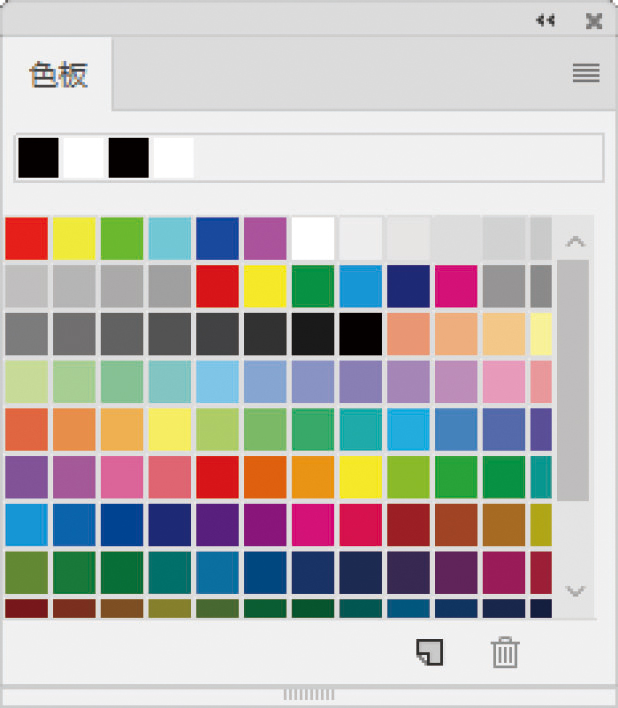
图2-107

图2-108
新建色板:用于新建一个色板。
小型缩览图:可使控制面板显示最小型图标。
小/大缩览图:可使控制面板显示为小/大图标样式。
小/大列表:可使控制面板显示为小/大列表样式。
显示最近颜色:可显示最近使用的颜色。
预设管理器:用于对色板中的颜色进行管理。
复位色板:用于恢复系统的初始设置状态。
载入色板:用于向“色板”控制面板中增加色板文件。
存储色板:用于将当前“色板”控制面板中的色板文件存入硬盘。
存储色板以供交换:用于将当前“色板”控制面板中的色板文件存入硬盘以供交换使用。
替换色板:用于替换“色板”控制面板中现有的色板文件。
“ANPA颜色”选项以下都是软件预置的颜色库。
在“色板”控制面板中,将鼠标指针移到空白处,鼠标指针变为油漆桶形状
 ,如图2-109所示,此时单击,会弹出“色板名称”对话框,如图2-110所示,单击“确定”按钮,即可将当前的前景色添加到“色板”控制面板中,如图2-111所示。
,如图2-109所示,此时单击,会弹出“色板名称”对话框,如图2-110所示,单击“确定”按钮,即可将当前的前景色添加到“色板”控制面板中,如图2-111所示。
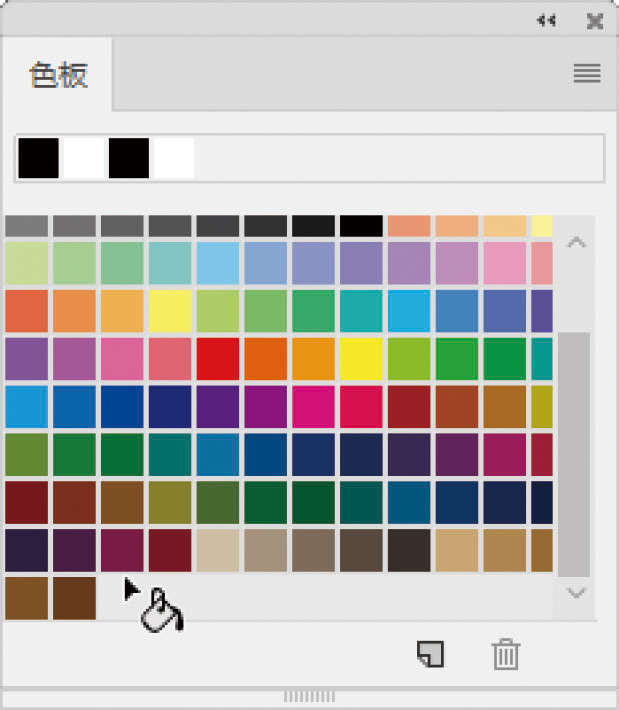
图2-109
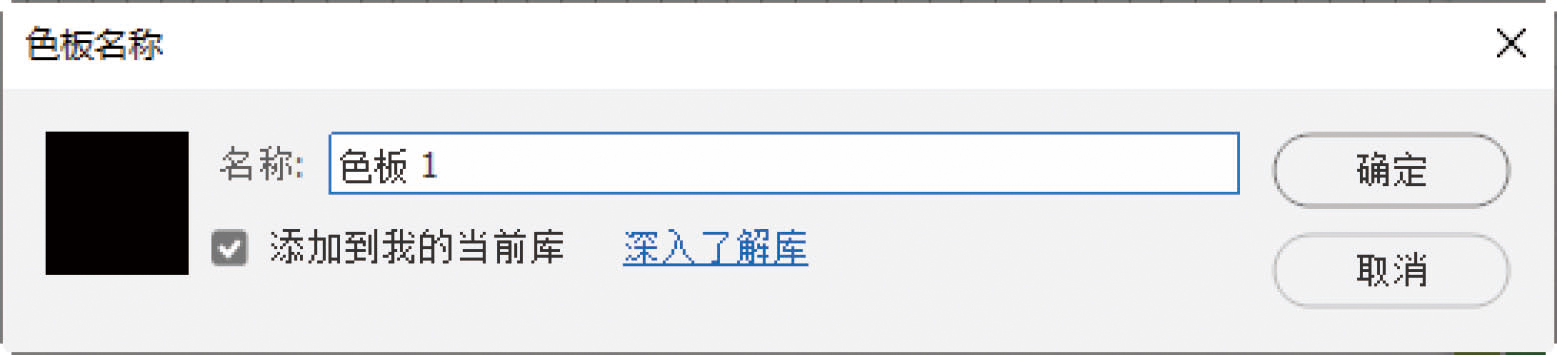
图2-110
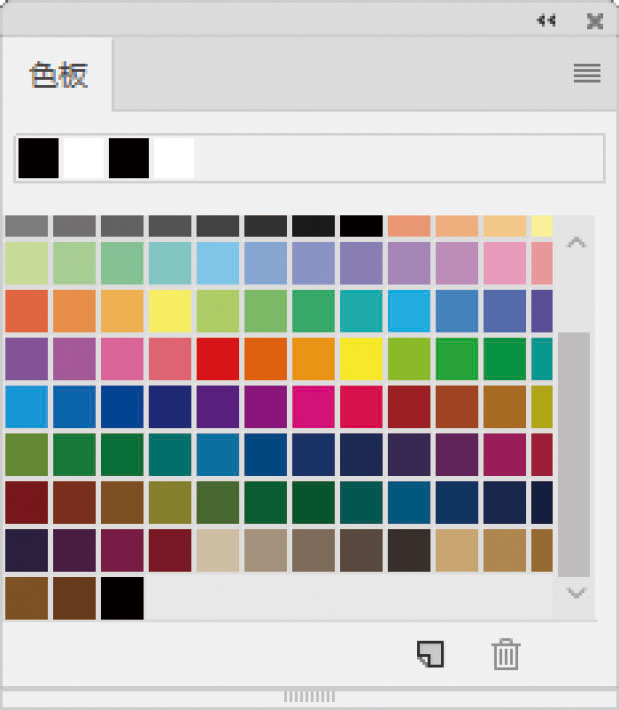
图2-111
在“色板”控制面板中,将鼠标指针移到色标上,鼠标指针变为吸管形状
 ,如图2-112所示,此时单击,将设置吸取的颜色为前景色,如图2-113所示。
,如图2-112所示,此时单击,将设置吸取的颜色为前景色,如图2-113所示。
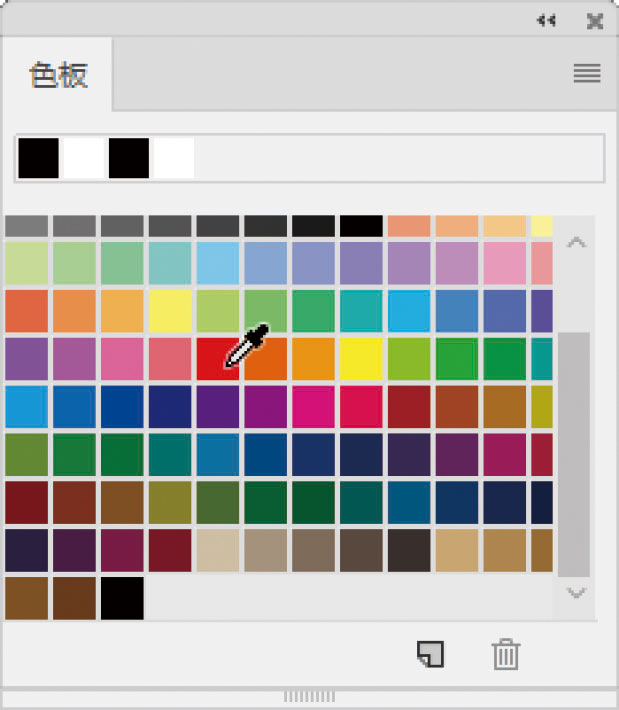
图2-112
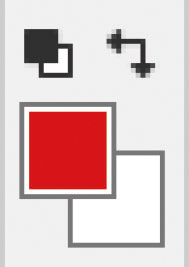
图2-113